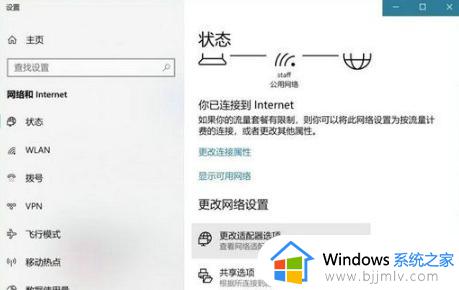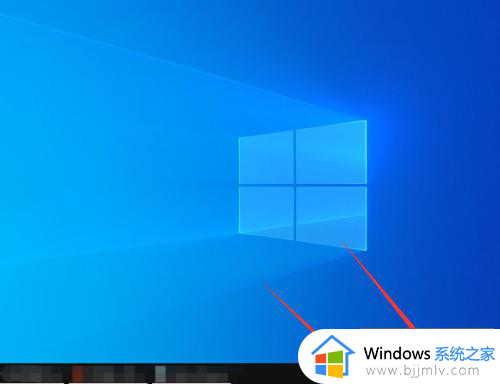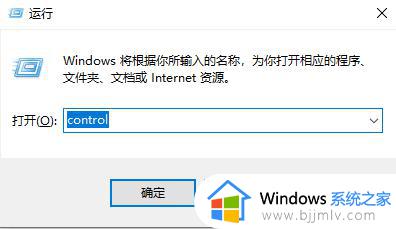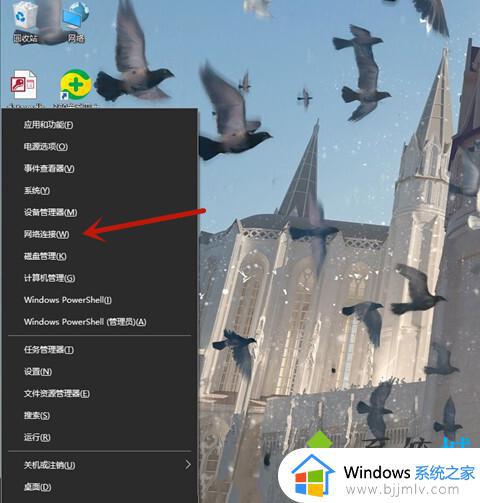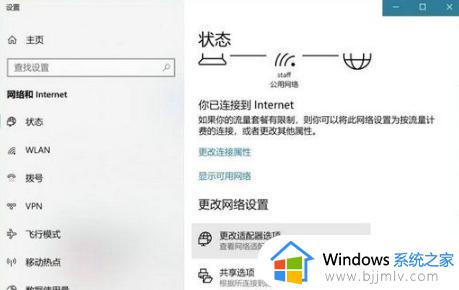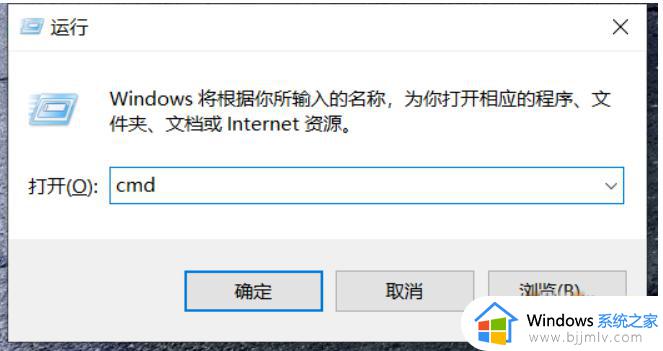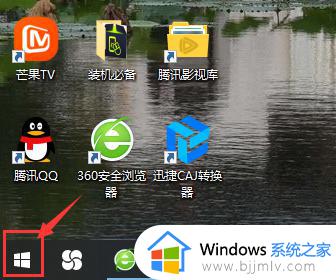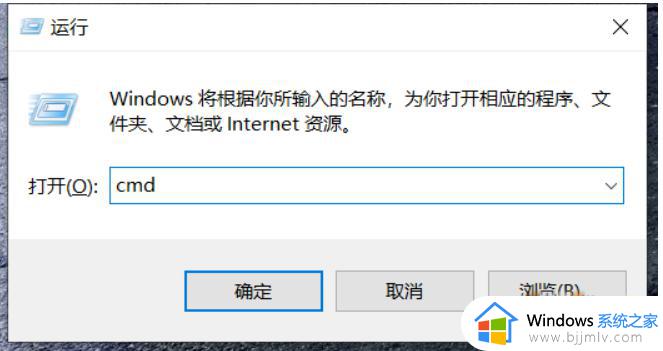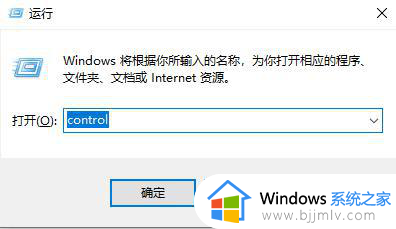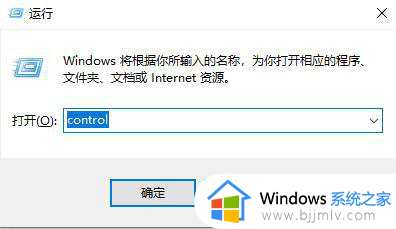win10系统查看无线密码在哪里?win10系统怎样查看无线密码
更新时间:2024-05-06 13:43:38作者:runxin
因为区域内有无线网络覆盖的情况下,我们总是会给win10电脑连接无线网络来上网,同时也会设置开机自动连接需求,然而在win10电脑长时间开机自动连接无线网络时,难免也会导致玩家无线密码的问题出现,对此win10系统查看无线密码在哪里?今天就来教大家win10系统怎样查看无线密码相关内容。
具体方法如下:
1、鼠标右键单击电脑右下角“网络”图标,点击“打开网络与internet设置”。
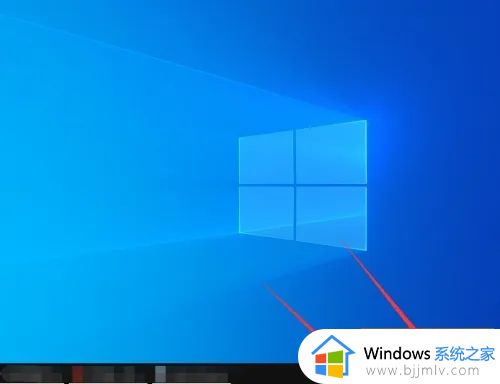
2、点击“网络和共享中心”。
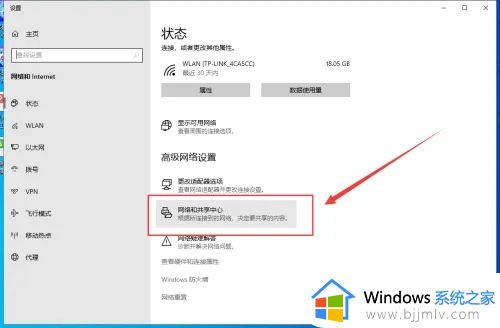
3、点击已连接的“无线网络”。
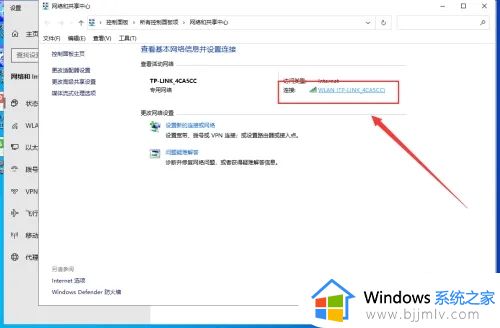
4、在弹出的窗口,点击“无线属性”。
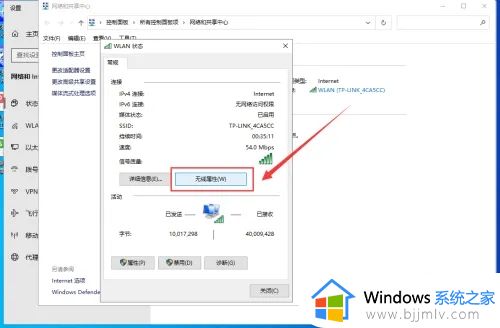
5、点击“安全”选项卡,勾选“显示字符”,就能看到wifi密码了。
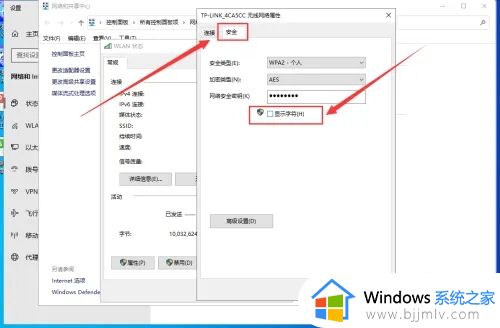
上述就是小编教大家的win10系统怎样查看无线密码相关内容了,有遇到过相同问题的用户就可以根据小编的步骤进行操作了,希望能够对大家有所帮助。